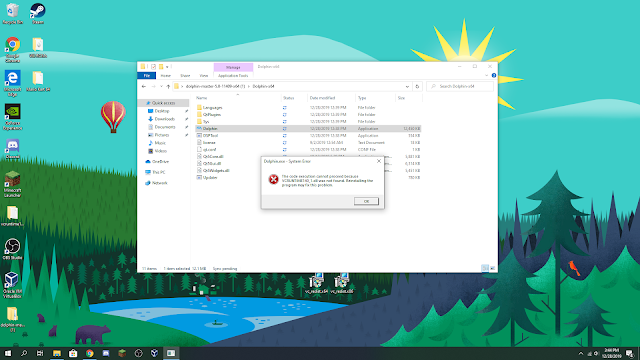Descripción
Los problemas relacionados que se producirán mientras se trabaja con Dolphin Emulator son los siguientes. Puede arreglarlas con las soluciones que se ofrecen en esta sección.
- Los botones del controlador del emulador Dolphin no funcionan: Desconecte el controlador del puerto USB actual y conéctelo a otros puertos. Ahora comprueba si los botones del controlador del emulador Dolphin funcionan o no.
- Dolphin no detecta la entrada del controlador: Para solucionar este problema, es mejor configurar los controles manuales del teclado. Al mismo tiempo, es necesario utilizar el mapeador, como joytokey.
- El mando de PS4 del emulador Dolphin no funciona: Una vez, comprueba si el mando de PS4 funciona en otros emuladores o no. Cambia la configuración del puerto 1 del emulador y comprueba si el problema se ha solucionado o sigue existiendo.
- El mando de GameCube del emulador Dolphin no funciona: Si el usuario no puede jugar a los juegos a través de la videoconsola GameCube, confirme si el juego es compatible con esta consola o no. Asegúrate de que el mando funciona con otros juegos.
- El teclado del emulador Dolphin no funciona: A veces las entradas del teclado no muestran ninguna reacción durante los juegos. La mayoría de las veces este problema ocurre con la GameCube y no con la consola Wii. Por lo tanto, actualiza Dolphin Emulator a las últimas versiones y cumple con los requisitos mínimos de tu PC.
- Las teclas de acceso rápido de Dolphin no funcionan: Comprueba si las teclas de acceso rápido funcionan bien con otros emuladores o no. Si funcionan bien, actualice Dolphin. O desinstalar y volver a instalar completamente el emulador en su PC con Windows.
Pasos básicos para la resolución de problemas
Los métodos básicos de solución de problemas que estamos proporcionando para arreglar este Controlador Dolphin Emulador no funciona se proporcionan a continuación. Generalmente, puedes resolver el problema y empezar a jugar los juegos sin errores.
Reinicie su PC con Windows
Para cada problema, la primera solución que debemos probar es reiniciar el PC. Pero además del reinicio normal, utilice el método del ciclo de energía.
Retire los cables de alimentación del ordenador y conéctelos después de unos minutos. Ahora, reinicie su ordenador con Windows y compruebe si el problema se ha resuelto o no.
Prueba con otros juegos
Si el controlador del emulador Dolphin no funciona durante una partida, inicie cualquier otro juego. Ahora, comprueba si el controlador sigue sin funcionar en Windows 10 o no.
A veces, el problema ocurre sólo con los juegos especificados. Si no has visto ninguno de estos errores en otras partidas, el problema está en la partida que has empezado.
Conecta el controlador a otra toma USB
Una de las principales razones de este problema es el puerto USB dañado. Si la toma USB está dañada, no detectará ningún controlador. Por lo tanto, el controlador no funcionará cuando intente utilizarlo.
Por lo tanto, retire el controlador de ese puerto USB y conéctelo a otra toma USB. Ahora conecta el controlador y comprueba si funciona (detecta) o no.
Compruebe con otro controlador
¿Qué ocurre cuando el controlador está dañado o funciona mal? Para saber si el problema está en el mando o en otra cosa, pide prestado otro mando a un amigo o allegado y conéctalo al aparato.
Si el Controlador del Emulador Dolphin no funciona desaparece, entonces el problema es con su controlador. Si sigue experimentando el mismo problema, pase a la siguiente sección para solucionarlo.